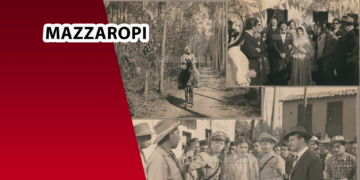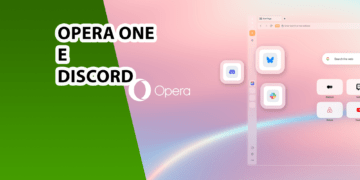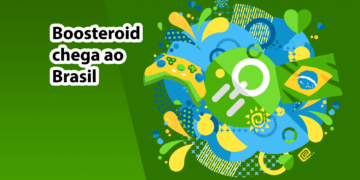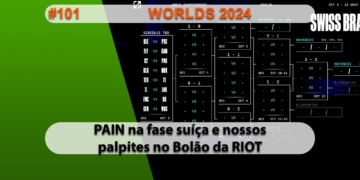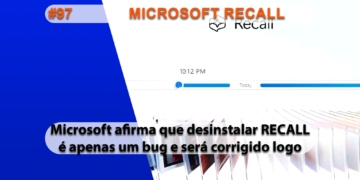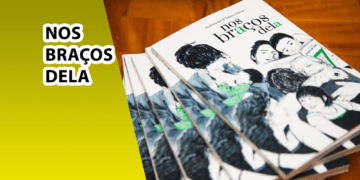Bem-vindo novo redator. Obrigado por se juntar à nossa equipe. Aqui está um tutorial para você tirar suas dúvidas sobre como postar em nosso site.
Criar um novo post
Primeiramente, logo após fazer login no site, você pode ir ao menu e selecionar a opção de criar um novo post. Lembrando que algumas dessas opções podem não estar disponíveis para todos os redatores.

Em seguida, vai carregar a tela padrão do de publicação, que conta com vários campos. A seguir vamos entender cada um deles, e alguns detalhes importantes que devem ser verificados antes de seu post ser publicado.

Título e Link Permanente
Logo de cara, temos o campo para o título da postagem, seguido pelo link permanente, este link permanente é uma das principais formas como as pessoas poderão encontrar seu conteúdo, é também o link utilizado para compartilhamento em redes sociais. Por padrão este link segue o título, substituindo os “espaços” por hifens e caracteres especiais, como acentos e “ç” para caracteres simples. Caso você altere o título antes de publicar o conteúdo, você pode copiar todo o novo título para a caixa de link permanente, que o algoritmo fará as as adequações necessárias e tornará todos os caracteres especiais em caracteres simples. Se você modificar depois do conteúdo já ter sido publicado, pode acontecer de pessoas que clicarem no link anterior não consigam acessar o conteúdo, sendo necessário que elas tenham o novo link.

Estrutura básica de post
Sempre que for iniciar uma publicação, deve-se atentar para a seguinte estrutura: Resumo, tag Leia mais, e Conteúdo. O intuito do resumo é ser como uma chamada ou manchete, que pode acompanhar a imagem ou link principal, inclusive nas redes sociais, é uma informação que deve chamar a atenção de quem a ler, mas, não deve dar as informações principais do seu conteúdo, por exemplo, se há a data de lançamento de um filme, ou jogo, você pode colocar que foi revelada a data de lançamento, mas, não vai colocar a data neste resumo, dessa forma, o leitor se sentira instigado a clicar no link para saber mais detalhes sobre o assunto.

A Tag “Leia Mais”
A Tag Leia Mais, serve justamente para limitar o tamanho do texto que aparecerá no resumo das postagens no site e nas redes sociais, dessa forma, evita-se disparidades e quebras de layout, dando uma aparência mais uniforme ao conteúdo. Além disso, cada rede social tem um limite diferente de caracteres, por isso que o resumo deve ser um pouco mais curto, seguido da tag “Leia Mais”, isso vai uniformizar o tamanho do texto a ser compartilhado, evitando que em alguns casos, o texto saia cortado.

Após a tag “Leia Mais”, vem o texto principal, aqui é onde você vai escrever todo o seu conteúdo, nesta parte, pode-se incluir imagens, tabelas, vídeos, etc…
Dicas para texto e alinhamento
Recomenda-se que antes de publicar o conteúdo você o digite em algum editor de texto de sua preferência (recomenda-se Libre Office Wirter, que mantém toda a formatação de seu texto, principalmente a utilização de cores, mas não recomenda-se o uso de cores, para não dificultar a leitura), faça a revisão ortográfica e depois, copie o conteúdo e cole para cá. Após editar seu texto, você pode selecionar tudo (Ctrl + A), ou através da opção “Editar”>”Selecionar tudo”, no menu do editor de texto, em seguida, clique no botão “Justificar”, ou pelo menu “Formato”>”Alinhar”>”Justificar”, isso fará com que o texto posiciona-se em bloco, facilitando a leitura.

Títulos e Imagens
Outro ponto importante, é a utilização de Títulos e imagens. Os Títulos 2 e 3 você pode usar como subtítulos para separar sessões dentro de sua publicação. Dessa forma, quando a publicação possuir mais de 3 títulos, uma caixa de sumário aparecerá no início da postagem, facilitando a navegação do visitante pelo seu conteúdo, você pode alterar o parágrafo para título através da box de parágrafo. Tenham em mente que títulos devem ser curtos, portanto, se precisar apenas aumentar o tamanho da letra do texto em algum parágrafo, utilize a opção tamanho da fonte que fica abaixo da box de parágrafos e títulos. Já as imagens, você deve evitar utilizar o menu “Inserir”, dê preferência, pelo botão “Adicionar mídia”, para evitar erros e conflitos de imagens na biblioteca da mídia e possíveis lentidões no carregamento das imagens.
Dê os créditos e cite as fontes
Um último detalhe importantíssimo, é sempre colocar créditos, se você utilizar alguma imagem de outra pessoa ou site, coloque na legenda (Imagem: Nome do site), e no final das publicações, coloque Fonte(s): E coloque os nomes dos sites, revistas, etc… de onde você buscou estas informações e adicione os links também, incluindo os links originais das imagens. Caso o conteúdo tenha sido produzido inteiramente por você, ou seja material de divulgação enviado por assessorias, não é necessário citar as fontes com links.

Você pode adicionar imagens à sua publicação, recomenda-se que você tenha a imagem salva em seu dispositivo, ou que ela já esteja em nossa biblioteca de mídia, pois, se você incorporar um conteúdo, ou adicionar através de uma url, e este conteúdo seja removido ou bloqueado da internet, deixará de ser visível.

Atenção antes de enviar uma imagem. É aconselhável que ela tenham um nome quando for salva em seu dispositivo, evitando, por exemplo, nomes como PICTURE_0000001, ou IMG_123456, ou nomes automáticos que câmeras, celulares, ou outros mecanismos colocam nos arquivos de mídia. Portanto, se você vai publicar uma imagem, dê um nome à ela, que seja relacionado ao conteúdo de sua publicação, ou ao conteúdo da própria imagem, isso é conteúdo relacionado à SEO (o que ajuda seu conteúdo a ser localizado em pesquisas feitas em mecanismos de busca, como o Google, por exemplo).

Cuidados importantes com imagens
Imagens são importantes para mecanismos de busca, como Google, e podem facilitar outras pessoas encontrarem seu conteúdo, por isso, não podem ser tratadas como mero objeto decorativo na postagem. Além disso, o The Geek News é um site que se importa com o acessibilidade, e produzir conteúdo acessível à todos, inclui, não limitando-se à, mas também, adicionar atributos suficientes às imagens, uma vez que, softwares de leitura de tela, podem ler conteúdo específico contido nas imagens, permitindo que deficientes visuais recebam esta informação também.

Caso você esteja com dificuldades, antes de enviar uma imagem, coloque um nome no arquivo que esteja relacionado ao conteúdo da publicação e ou da imagem. Em seguida, copie este título para os campos de Legenda, e Texto Alternativo (A legenda aparecerá sempre em baixo da imagem, o texto alternativo é o que aparece no lugar da imagem, caso ocorra algum erro, ou o navegador do visitante esteja bloqueando as imagens), e no campo Descrição, resuma o conteúdo da imagem, por exemplo “Um pôr do sol na praia, com o céu cor de laranja e o mar amarelado e algumas pessoas na areia”. Isso é uma descrição básica, e mais detalhes podem ser adicionados conforme sua facilidade em descrever o conteúdo. Em casos raros, caso esteja com dificuldades de descrever, ou o conteúdo for menos relevante, é aceitável que o mesmo texto alternativo seja colocado na “Descrição”. Mas, lembre-se sempre que possível, coloque uma descrição como se você estivesse falando para uma pessoa que não possa ver o que é que você está vendo.
Além da parte de acessibilidade, será aqui, nestes detalhes, que você poderá definir a posição da imagem em relação ao texto, o tamanho que ela terá, e ainda se será possível clicar nela, na sessão “Apontar para”, sendo possível que ao clicar, a própria imagem seja exibida na tela, podendo ser ampliada, apontar para um link personalizado, e então você pode adicionar um link para outro post no The Geek News, ou alguma outra página na internet, ou não apontar para nada, e simplesmente a imagem não pode ser clicada. Depois disso, é só inserir a imagem no post. É importante ter em mente que a imagem será inserida no exato local onde o cursor do mouse estiver piscando, mas, você poderá trocar a imagem de lugar depois, clicando nela e arrastando para outro ponto de sua publicação.

Adicionando um vídeo do YouTube
Para adicionar um vídeo que esteja hospedado no youtube, basta você copiar o link do “Compartilhar” e colar no seu texto, automaticamente o link se transformará no reprodutor do youtube e seu vídeo estará pronto.

Estes são os passos principais para produzir uma publicação, com os elementos básicos que você pode querer adicionar, caso surjam mais dúvidas, vamos conversando e resolvendo.
Resumo de novo? Sim.
Outro questão importante, é adicionar o resumo novamente ao final da sua publicação, assim, caso ocorra algum erro com a tag Leia Mais, haverá um resumo no final também, que será indexado pelos mecanismos de pesquisa.

Como programar uma postagem automática
Após concluir seu texto, você pode publicar ou agendar para que seja publicado automaticamente em outro horário, até mesmo em um outo dia específico. Isso é muito útil para conteúdo atemporal, ou seja, que não seja uma notícia de lançamento, ou algum fato mais relevante, sendo assim, você pode deixar programada uma publicação sobre uma crítica, review, preview, etc… Basta observar as opções no canto superior direito da tela. Este recurso também é importante, por exemplo, se você estiver com pouco tempo disponível e só consiga produzir um conteúdo em horário alternativos, por exemplo, de madrugada, mas acha que sua publicação não vai atingir muitas pessoas, neste caso, você pode escrever de madrugada e agendar para que sua publicação só vá para o site em um horário específico, por exemplo, no horário do almoço, ou na parte da tarde, assim, mesmo que você não esteja online, a publicação vai para o ar automaticamente.


Categorias e Tags
É importante que antes de publicar, você verifique se atribuiu corretamente as Categorias e Tags. As categorias são importantes para que o conteúdo seja encontrado na navegação pelo site, em menus, etc… É possível que uma publicação tenha mais de uma categoria, sendo, geralmente a categoria principal, e a secundária, em alguns casos, até mesmo mais de 1 categoria principal, e mais de uma categoria secundária. A Categoria “*Destaque” como o próprio nome sugere, é exclusiva para conteúdos “bombásticos”, ou seja, aquelas informações que possuem elementos que vão além do comum de uma notícia, por exemplo, um furo de reportagem, um conteúdo especial produzido pelo nosso site, algum evento grandioso. É difícil definir o que é destaque, por isso, é importante que os redatores usem o bom senso e sempre pensem com um pouco de carinho antes de marcar alguma publicação como destaque, pois, o uso indiscriminado da categoria destaque, pode acabar transformando a categoria em algo menos impactante.
As Tag, também podem ser utilizadas para localizar artigos semelhantes que serão indicados aos visitantes do site logo abaixo do seu conteúdo. Também podem ser usadas pelos mecanismos de busca para ajudar a encontrar seu conteúdo em pesquisas feitas na internet, por isso, é fundamental que as tags sejam utilizadas de forma correta. Você pode usar como tags, assuntos relacionados ao seu conteúdo, que não estejam nas categorias, por exemplo, se você vai falar de um jogo, você pode colocar nas Tag, o nome do jogo, as plataformas para as quais ele foi lançado, o ano, a produtora, o gênero, o nome de personagens principais, etc… Se for um filme, você coloca o título do filme, o gênero, o ano, diretor, atores e atrizes principais, etc… É natural que uma publicação tenha mais Tags do que categorias, mas, cuidado para não exagerar muito nas tags, pois, tags desconexas ao conteúdo principal, pode frustrar o visitante que pode se sentir enganado e irá deixar logo sua publicação, o que vai contar como avaliação negativa, principalmente para mecanismos de pesquisa. Use as tags separando-as por vírgula. Tags utilizadas com sabedoria colaboram para que leitores passem mais tempo no site, e que mecanismos de pesquisa exibam seu conteúdo nas primeiras posições para pessoas pesquisando seu assunto pela internet.

A Imagem Destacada
Uma questão importantíssima e que não pode ser esquecida, é que cada publicação deve possuir uma imagem de destaque. A imagem destacada é a imagem que você quer que apareça junto com sua publicação na página inicial do site, e nas páginas das categorias, e também, nas recomendações. As imagens destacadas devem segui a orientação Paisagem (ser horizontais), e recomenda-se que sejam nas dimensões 1280×720 ou 1920×1080, caso não seja possível, recomenda-se que pelo menos sigam a proporção 16×9. É importante que o conteúdo principal da imagem não esteja muito nos cantos, pois dependendo a resolução da tela do dispositivo do visitante, os cantos podem ser escondidos.
Algumas informações podem ser incluídas para valorizar ainda mais a imagem destacada, por exemplo, se o conteúdo contiver spoilers, é interessante que seja colocada a marca de “Spiler”, ou “Alerta de Spoilers” de forma bastante visível e chamativa em algum dos cantos da imagem. Este é o caso mais drástico, mas caso tenha alguma dúvida sobre imagens destacadas, vamos conversando e tirando as dúvidas. O processo para enviar uma imagem destacada é bastante simples, pode ser feito como no envio normal de imagem, ou direto pela sessão “Imagem Destacada”, na barra lateral direita.

Outros elementos
Você pode ter percebido que algumas sessões não foram exploradas, como, “Editar com Elementor”, “Atributos do Post”, “Formato” e “Layout”, estas opções não foram abordadas porque não devem ser utilizadas com muita frequência, sendo sua utilização muito rara e para conteúdos específicos, já que, podem mudar a aparência do site. Em ocasiões específicas, será recomendada a utilização destas funções, mas, não se preocupe, quando for o caso, avisaremos.
Qualidade > Quantidade
Por enquanto, este é o básico sobre a publicação. Recomenda-se que antes de publicar o conteúdo você o digite em algum editor de texto de sua preferência (recomenda-se Libre Office Wirter, que mantém toda a formatação de seu texto, principalmente a utilização de cores, mas não recomenda-se o uso de cores, para não dificultar a leitura), faça a revisão ortográfica e depois, copie o conteúdo e cole para cá. Lembre-se, é mais importante que seu conteúdo tenha uma boa qualidade do que ser aquele “furo” de reportagem, que sai cheio de furos ortográficos, e os comentários, em vez de ser sobre o assunto abordado, seja sobre os “erros de português” cometidos.
Por enquanto é só, qualquer dúvidas, entre em contato, será um prazer ajudar vocês.

















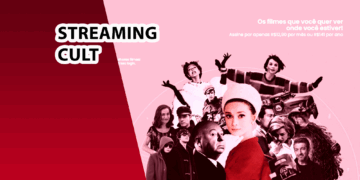









![[TRAILER] Oeste Outra Vez](https://thegeek.news/wp-content/uploads/2025/03/20250224-TRAILER-Oeste-Outra-Vez-360x180.png)